Pregunta
Problema: ¿Cómo solucionar el error de pantalla azul 0xc00002e3 en Windows 10?
Tengo un problema con este error de Pantalla azul de la muerte. Tengo una computadora con Windows 10 y el error 0xc00002e3 aparece de la nada. No sé por qué ocurre esto. Instalé Windows hace un tiempo. La máquina se reinicia bien, pero no puedo obtener ningún resultado de la solución de problemas. ¿Puede explicarme este problema y ofrecerme alguna solución?
Respuesta resuelta
El error de pantalla azul 0xc00002e3 en Windows 10 también se puede conocer como falla de inicio de estado de sam porque aparece el mismo código de error con el problema particular como un error del sistema. Usuarios
[1] informar el problema y afirmar que el BSOD[2] aparece repetidamente sin una posible solución. Generalmente, los errores de pantalla azul ocurren de la nada y lidiar con ellos puede ser difícil.Dichos errores pueden desencadenar la reparación automática y mostrar el código de detención que impide que la máquina se inicie normalmente. Si el problema ocurre durante el inicio de la computadora, puede ser un problema grave cuando la computadora no se inicia correctamente. Los diagnósticos también pueden aparecer ejecutándose en el sistema, pero se supone que la máquina se reparará después de eso. Sin embargo, el error sigue apareciendo.
El problema con el error de pantalla azul 0xc00002e3 es la causa desconocida. Cualquier cambio realizado en la computadora puede desencadenar el problema. Además, las actualizaciones del sistema operativo y programas específicos pueden provocar problemas con las funciones de la computadora.[3] Algunos archivos pueden instalarse incorrectamente o no agregarse por completo a la máquina. Entonces otras funciones fallan.
Las máquinas con Windows reciben actualizaciones y parches con frecuencia, por lo que esos procesos a menudo pueden provocar problemas con el dispositivo, incluido el error 0xc00002e3 en Windows y otros errores BSOD o fallas del sistema. Sin embargo, obtener las últimas actualizaciones del sistema operativo y mantener su máquina actualizada en lo que respecta a los controladores, las aplicaciones del sistema pueden ser críticas.
Cuando se trata de encontrar la solución a este problema, ReimagenLavadora Mac X9 puede ser útil. Esta aplicación es la que puede verificar la máquina en busca de posibles archivos dañados o corruptos, datos del sistema. Este proceso puede ser el primer paso antes de buscar soluciones más detalladas.
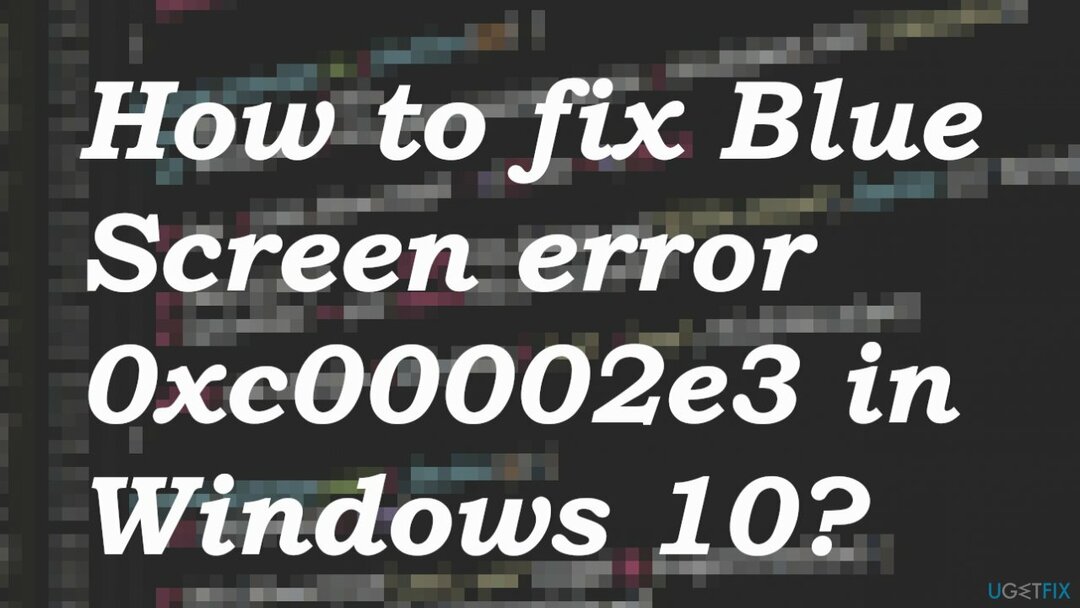
1. Realizar la reparación automática
Para reparar el sistema dañado, debe adquirir la versión con licencia de Reimagen Reimagen.
- Reiniciar la computadora, cuando se muestre el logotipo, siga presionando el Menú de arranque tecla de opción - F12 para ingresar al menú de inicio.
- Cambie la opción de arranque a CD \\ DVD ROM.
- Después de iniciar su computadora con el DVD de Windows 8, aparece una pantalla negra con texto gris Presione cualquier tecla para arrancar desde un CD o DVD.
- Presiona cualquier tecla.
- Seleccione la hora correcta y Tipo de teclado.
- Hacer clic Repara tu computadora en la esquina inferior izquierda.
- Haga clic en Solución de problemas, opción avanzada.
- Luego haga clic en Reparación automática.
2. Prueba el escaneo SFC
Para reparar el sistema dañado, debe adquirir la versión con licencia de Reimagen Reimagen.
- Escribe cmd en la búsqueda de Windows.
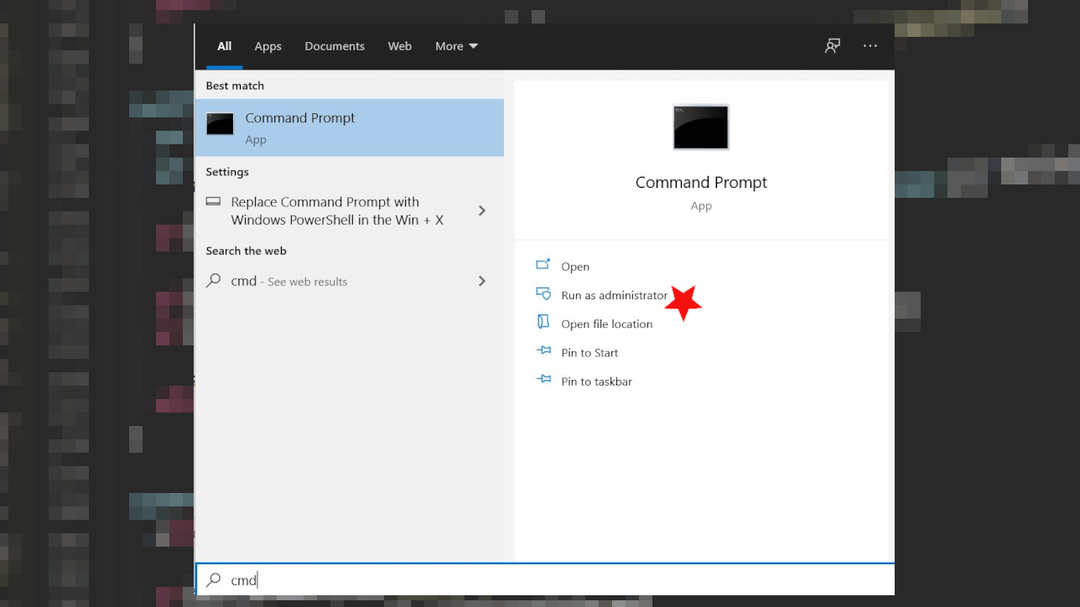
- Haga clic derecho en Símbolo del sistema y seleccione Ejecutar como administrador
- Cuándo Control de cuentas del usuario aparece, haga clic en sí
- En la nueva ventana, escriba los siguientes comandos, presionando Ingresar después de cada:
sfc / scannow.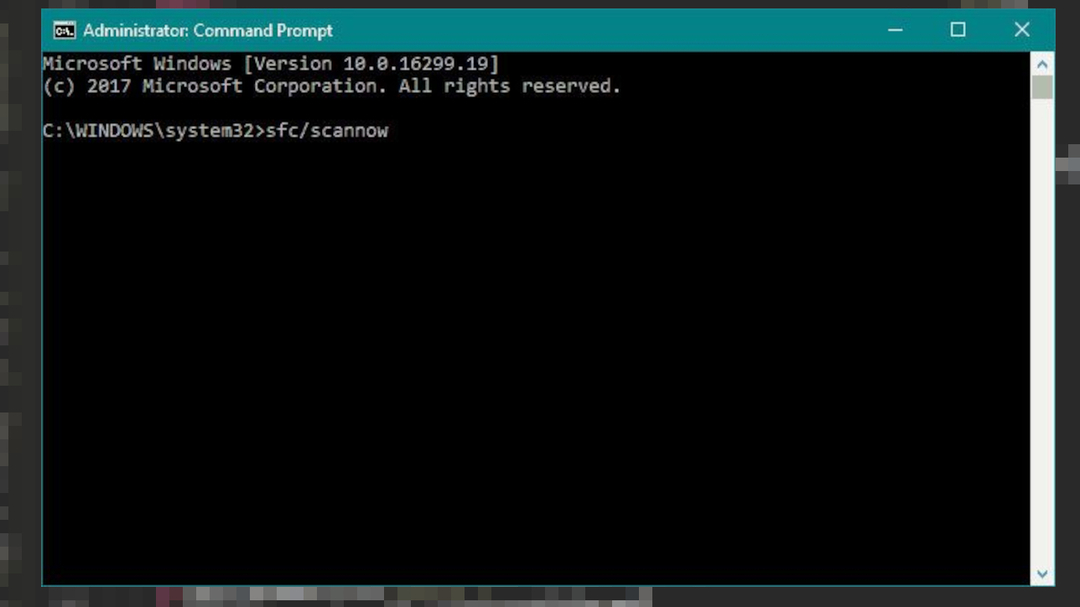
- Espere a que finalice el proceso.
3. Comprobar problemas de registro
Para reparar el sistema dañado, debe adquirir la versión con licencia de Reimagen Reimagen.
- Deten tu ventanas clave y R para abrir el Correr ventana.
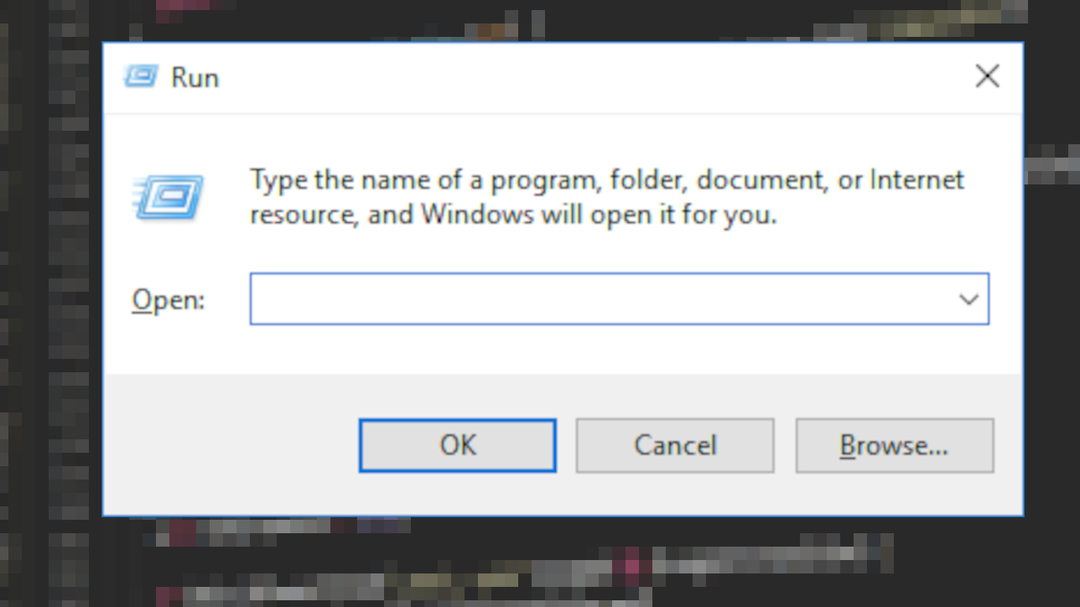
- Escribe regedit en esta nueva ventana y presione Ingresar.
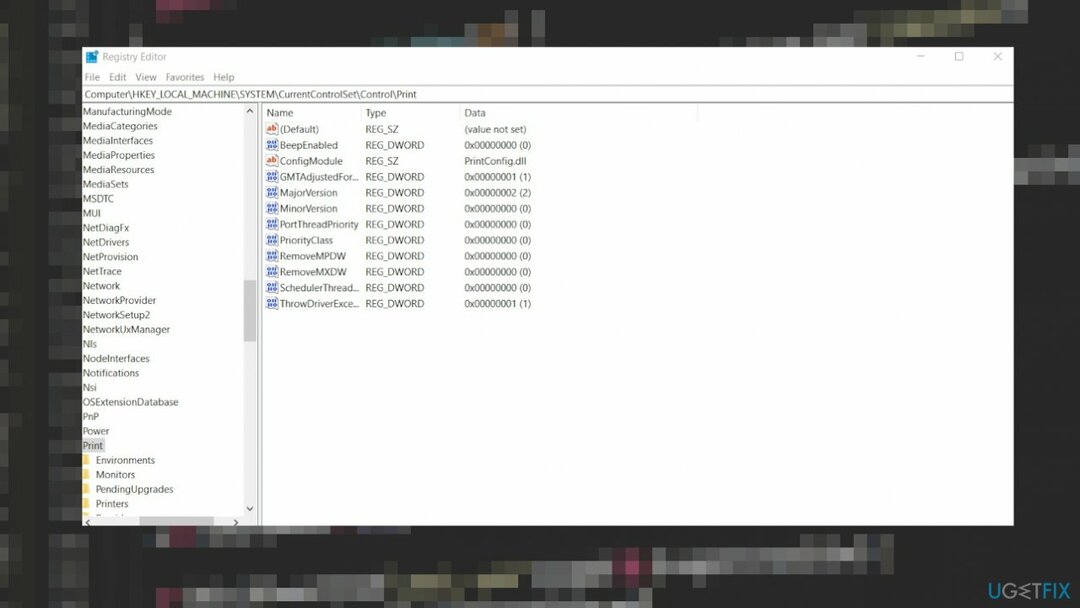
- En las nuevas ventanas, tiene la navegación en el lado izquierdo. Úselo para navegar a:
HKEY_LOCAL_MACHINE \\ SOFTWARE \\ Políticas \\ Microsoft \\ Windows \\ WindowsUpdate - Busque WUServer y WIStatusServer en el panel de la derecha.
- Borrar ambos.
- Reiniciar tu computadora.
4. Prueba la reparación de inicio
Para reparar el sistema dañado, debe adquirir la versión con licencia de Reimagen Reimagen.
- Inicie la PC con un dispositivo de arranque.
- Sobre el Instalar Windows pantalla.
- Seleccione Próximo.
- Elegir Repara tu computadora.
- Sobre el Opciones de recuperación del sistema pantalla, seleccione Solucionar problemas.
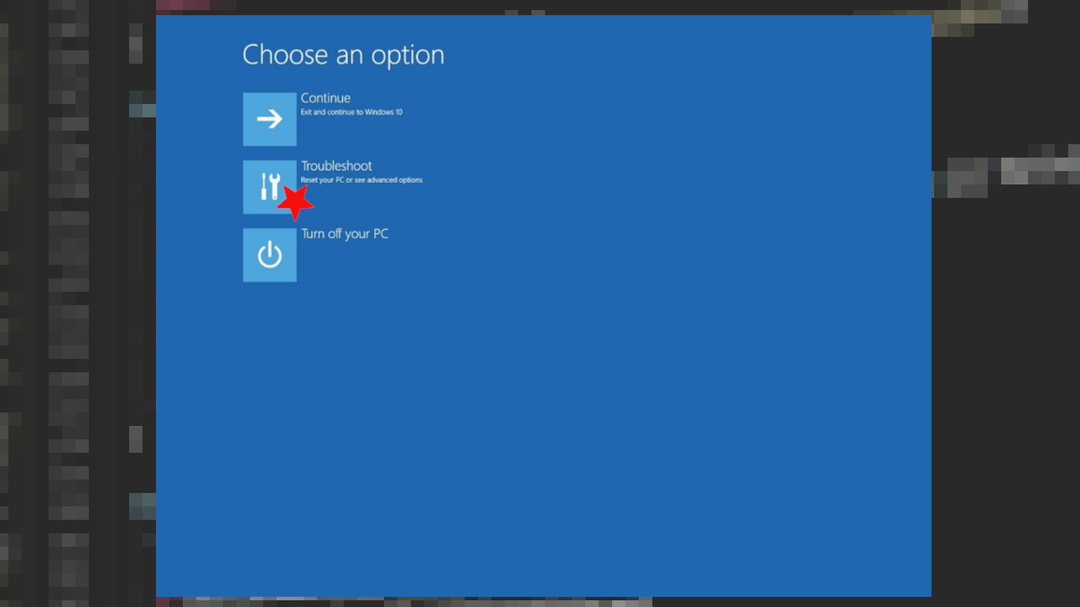
- Ir por Opciones avanzadas.
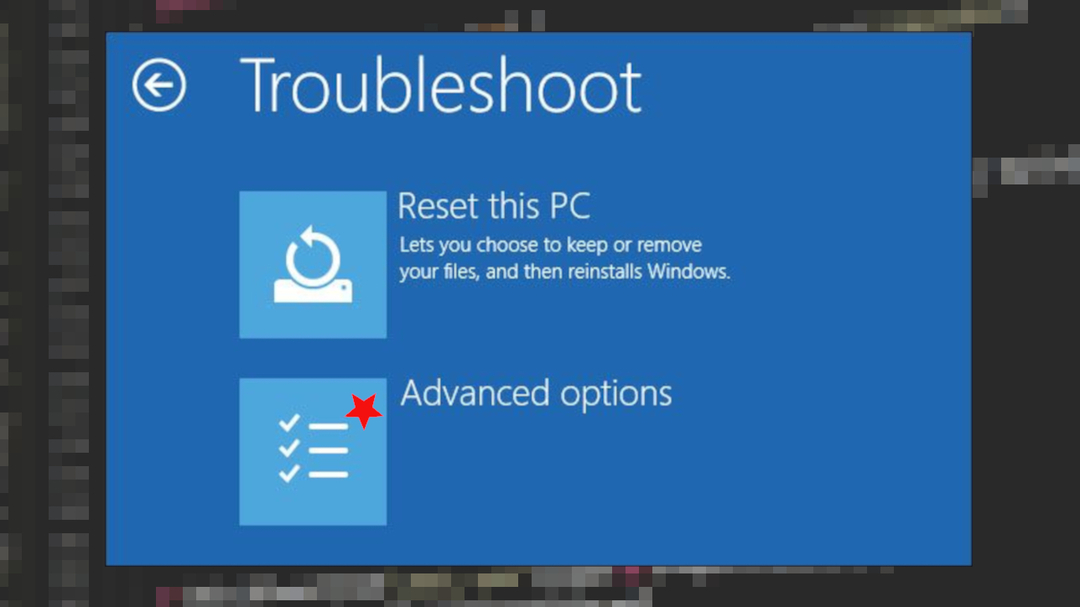
- Escoger Reparación inicial.
- Reinicie la PC.
5. Busque las últimas actualizaciones del sistema operativo
Para reparar el sistema dañado, debe adquirir la versión con licencia de Reimagen Reimagen.
- Ir Ajustes.
- Hacer clic Actualización y seguridad.
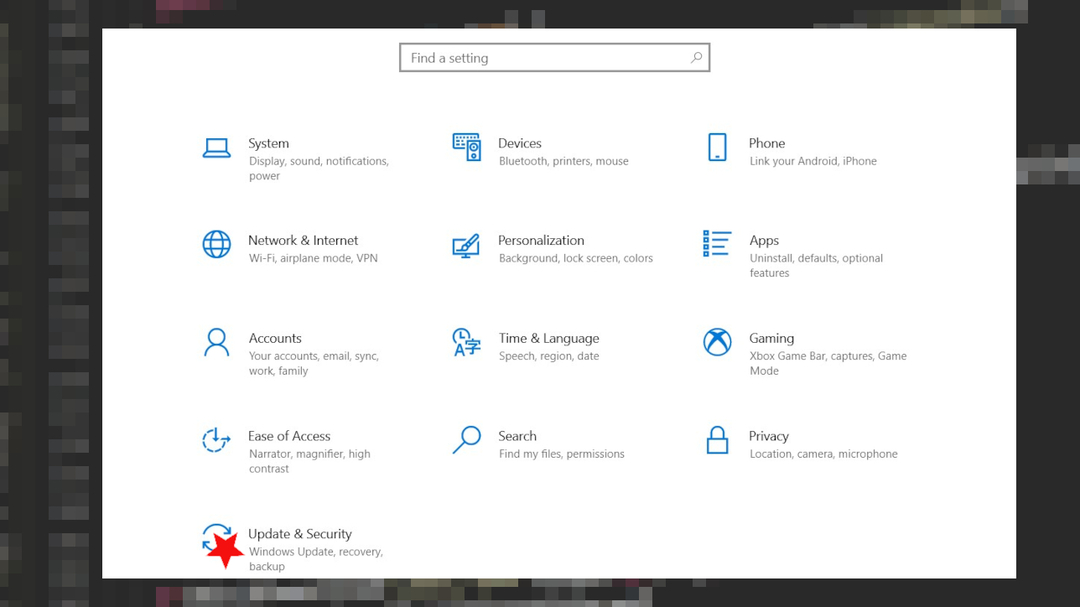
- Encontrar Actualizacion de Windows.
- Hacer clic Buscar actualizaciones.
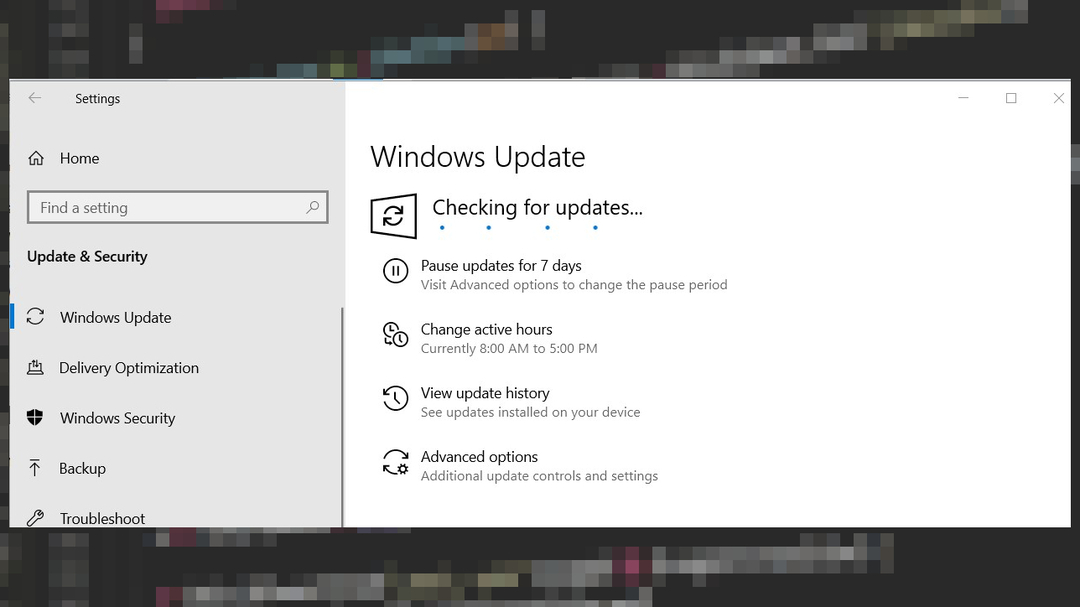
- Si hay actualizaciones disponibles para descargar, haga clic en Instalar actualizaciones.
- Una vez completada la actualización, reinicie su PC.
Repara tus errores automáticamente
El equipo de ugetfix.com está tratando de hacer todo lo posible para ayudar a los usuarios a encontrar las mejores soluciones para eliminar sus errores. Si no quiere luchar con las técnicas de reparación manual, utilice el software automático. Todos los productos recomendados han sido probados y aprobados por nuestros profesionales. Las herramientas que puede utilizar para corregir su error se enumeran a continuación:
Oferta
¡hazlo ahora!
Descarga FixFelicidad
Garantía
¡hazlo ahora!
Descarga FixFelicidad
Garantía
Si no corrigió su error con Reimage, comuníquese con nuestro equipo de soporte para obtener ayuda. Por favor, háganos saber todos los detalles que crea que deberíamos saber sobre su problema.
Este proceso de reparación patentado utiliza una base de datos de 25 millones de componentes que pueden reemplazar cualquier archivo dañado o faltante en la computadora del usuario.
Para reparar el sistema dañado, debe adquirir la versión con licencia de Reimagen herramienta de eliminación de malware.

Una VPN es crucial cuando se trata de privacidad del usuario. Los rastreadores en línea, como las cookies, no solo pueden ser utilizados por plataformas de redes sociales y otros sitios web, sino también por su proveedor de servicios de Internet y el gobierno. Incluso si aplica la configuración más segura a través de su navegador web, aún se puede rastrear a través de aplicaciones que están conectadas a Internet. Además, los navegadores centrados en la privacidad como Tor no son una opción óptima debido a la disminución de las velocidades de conexión. La mejor solución para su máxima privacidad es Acceso privado a Internet - Sea anónimo y seguro en línea.
El software de recuperación de datos es una de las opciones que podría ayudarlo recupera tus archivos. Una vez que elimina un archivo, no se desvanece en el aire; permanece en su sistema siempre que no se escriban datos nuevos encima. Recuperación de datos Pro es un software de recuperación que busca copias de trabajo de archivos eliminados dentro de su disco duro. Al utilizar la herramienta, puede evitar la pérdida de documentos valiosos, trabajos escolares, fotografías personales y otros archivos cruciales.